Netstat (statistiques du réseau) est un outil en ligne de commande pour surveiller les connexions réseau entrantes et sortantes ainsi que pour afficher les tables de routage, les statistiques d'interface, les connexions de mascarade, les adhésions multicast, etc. Il peut être utilisé pour répertorier toutes les connexions réseau (socket) sur un système. Il répertorie toutes les connexions socket tcp, udp et les connexions socket unix. Netstat est disponible sur tous les systèmes d'exploitation de type Unix et également disponible sur le système d'exploitation Windows. Il est très utile en termes de dépannage de réseau et de mesure de performance. netstat est l'un des outils de débogage de service réseau les plus basiques, vous indiquant quels ports sont ouverts et si des programmes écoutent sur les ports.
Lister toutes les connexions
La première et la plus simple commande consiste à répertorier toutes les connexions actuelles. Exécutez simplement la commande netstat avec l'option a.
# netstat -a
vérifiez l'extrait suivant pour la sortie netstat. La sortie contient plusieurs pages, donc certaines données sont omises.
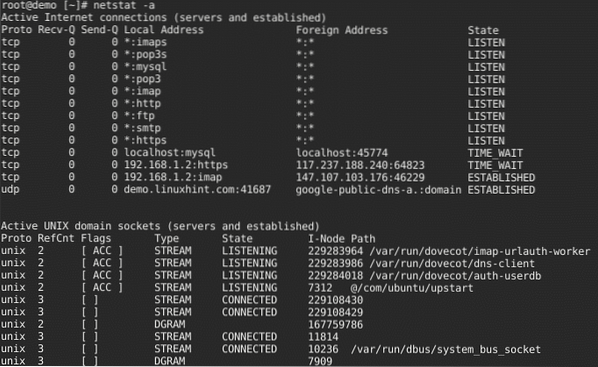
Explication de chaque colonne
Proto - dites-nous si le socket répertorié est TCP ou UDP. Les connexions TCP sont utilisées pour naviguer sur le Web et télécharger des fichiers. Les connexions UDP sont utilisées par certains jeux informatiques rapides et parfois par des flux en direct.
Recv-Q & Envoyer-Q - dites-nous combien de données sont dans la file d'attente pour ce socket, en attente d'être lues (Recv-Q) ou envoyées (Send-Q). En bref : si c'est 0, tout va bien, s'il y a des valeurs non nulles quelque part, il peut y avoir des problèmes.
Adresse locale & adresse étrangère - indiquer à quels hôtes et ports les sockets répertoriés sont connectés. L'extrémité locale est toujours sur l'ordinateur sur lequel vous exécutez netstat et l'extrémité étrangère concerne l'autre ordinateur
État - indique dans quel état sont les sockets répertoriés. Le protocole TCP définit des états, y compris « LISTEN » (attendre qu'un ordinateur externe nous contacte) et « ÉTABLISSÉ » (prêt pour la communication). L'étranger parmi ceux-ci est l'état « CLOSE WAIT ». Cela signifie que la machine étrangère ou distante a déjà fermé la connexion, mais que le programme local n'a pas emboîté le pas.
La commande ci-dessus affiche toutes les connexions de différents protocoles comme les sockets tcp, udp et unix. Cependant ce n'est pas très utile. Les administrateurs souhaitent souvent sélectionner des connexions spécifiques en fonction de protocoles ou de numéros de port par exemple.
Ne pas résoudre l'hôte, le port et le nom d'utilisateur dans la sortie netstat
Lorsque vous ne voulez pas que le nom de l'hôte, du port ou de l'utilisateur s'affiche, utilisez l'option netstat -n. Cela s'affichera en chiffres, au lieu de résoudre le nom d'hôte, le nom de port, le nom d'utilisateur. Cela accélère également la sortie, car netstat n'effectue aucune recherche.
# netstat -an
Lister uniquement les connexions TCP ou UDP
Pour répertorier uniquement les connexions TCP, utilisez les options t.
# netstat -t
De même, pour répertorier uniquement les connexions udp, utilisez l'option u.
Liste de toutes les connexions d'ÉCOUTE
# netstat -l
Liste de tous les ports d'écoute TCP
# netstat -lt
Liste de tous les ports d'écoute UDP
# netstat -lu
Affichage du nom du service avec le PID
# netstat -tp
Affichage du routage IP du noyau
# netstat -r
Affichage des transactions d'interface réseau
# netstat -i
Affichage des statistiques de réseau RAW
# netstat -statistics -raw
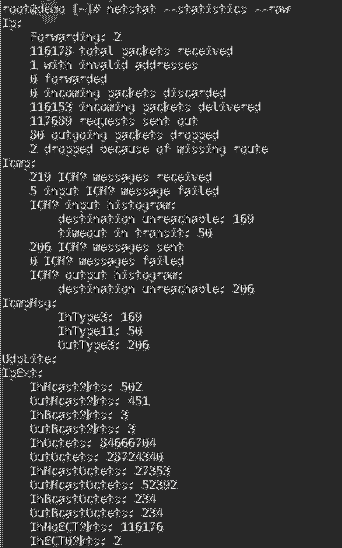
Vous ne pouvez utiliser netstat vraiment efficacement que si vous en savez beaucoup sur votre réseau et votre système Linux.
 Phenquestions
Phenquestions


